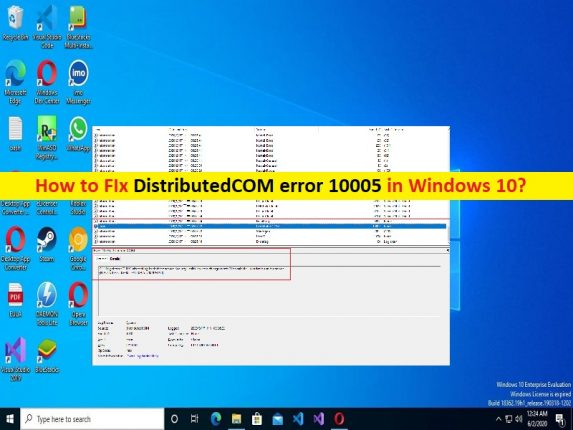
DistributedCOM エラー 10005 を修正するためのヒント:
DistributedCOM プロセスが失敗したときに、Windows 10 コンピューターで DistributedCOM エラー 10005 に直面している場合は、ソリューションの適切な場所にいます。ここでは、問題を解決するための簡単な手順/方法について説明します。議論を始めましょう。
Windows 10 での「DistributedCOM エラー 10005」:
「DistributedCOM」: DistributedCOM は分散コンポーネント オブジェクト モデルの略です。 DistributedCOM は、ソフトウェア コンポーネントがネットワーク経由で直接通信できるようにするプロトコルです。以前は「Network OLE」と呼ばれていた DCOM は、HTTP などのインターネット プロトコルを含む複数のネットワーク トランスポートで使用するように設計されています。 DistributedCOM は、Windows NT 4.0、Windows 2000、Windows XP、および Windows Server 2003 でネイティブにサポートされています。
Microsoft では、影響を受けるアプリケーションをテストして特定するまで、環境内で DistributedCOM を無効にすることをお勧めしません。しかし、何人かの Windows 10/11 ユーザーは、おそらく Windows Search 機能に何らかの問題がある場合に、Windows 10/11 コンピューターで DistributedCOM エラー 10005 に直面したと報告しています。このエラーは、プログラムが特定のアクセス許可なしで DistributedCOM サーバーにアクセスしようとしていることを示しています。
この問題は、Windows コンピューターの DistributedCOM または Windows Search に関連する構成設定が正しくないか不適切であるために発生する可能性があります。この種の問題に直面したくない場合は、Windows Search サービスがコンピューターで適切に実行されているかどうかを確認する必要があります。私たちの指示に従って問題を解決することは可能です。解決に向かいましょう。
Windows 10 で DistributedCOM エラー 10005 を修正するには?
方法 1: DistributedCOM を有効または無効にする
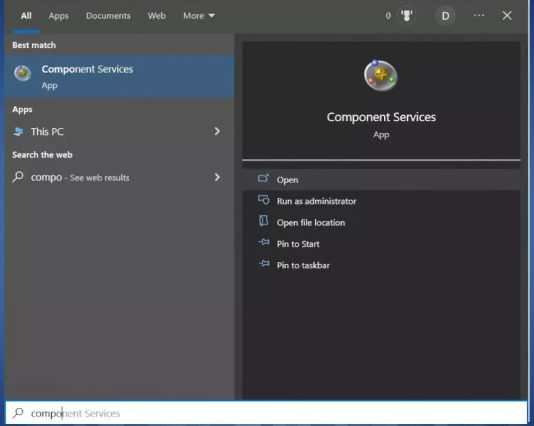
コンピューターで DistributedCOM を有効または無効にすることで、問題の解決を試みることができます。
ステップ 1: Windows の検索ボックスに「コンポーネント サービス」と入力し、表示される結果から開きます。
ステップ 2: [コンピューター] フォルダーをクリックし、DistributedCOM を有効または無効にするコンピューターを右クリックして、[プロパティ] をクリックします。
ステップ 3: [デフォルト プロパティ] タブをクリックし、[DistributedCOM] を有効にし、[DistributedCOM を有効にする] チェックボックスを選択し、[OK] ボタンをクリックして変更を保存します。完了したら、それが機能するかどうかを確認します。
方法 2: レジストリ エディターを使用して DistributedCOM エラー 10005 を修正する
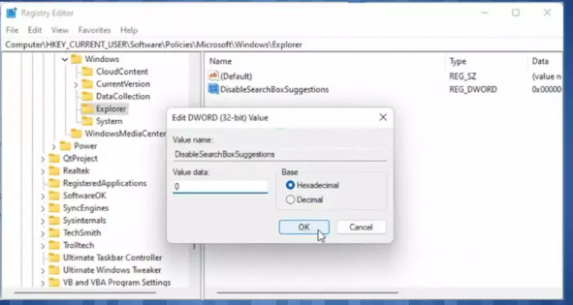
ステップ 1: Windows 検索ボックスを介して Windows PC で「レジストリ エディター」アプリを開き、左ペインの次の場所に移動します。
HKEY_CURRENT_USER\Software\Policies\Microsoft\Windows\Explorer
ステップ 2: 編集する「DisableSearchBoxSuggestions」の値を見つけてダブルクリックし、値のデータを「0」に設定し、「OK」ボタンを押して変更を保存します。完了したら、コンピューターを再起動し、問題が解決したかどうかを確認します。
方法 3: グループ ポリシー設定で DistributedCOM エラー 10005 を修正する
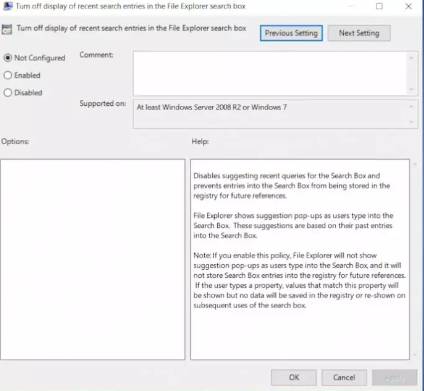
ステップ 1: Windows 検索ボックスから「グループ ポリシー エディター」アプリを開き、左側のペインで次のパスに移動します。
User Configuration > Administrative Templates > Windows Components > File Explorer
ステップ2:「ファイルエクスプローラーの検索ボックスでの最近の検索エントリの表示をオフにする」を見つけてダブルクリックし、そのプロパティを開きます。
ステップ 3: [未構成] ラジオ オプションを選択し、[OK] ボタンをクリックして変更を保存します。完了したら、コンピューターを再起動し、問題が解決したかどうかを確認します。
方法 4: Windows Search サービスを再起動する
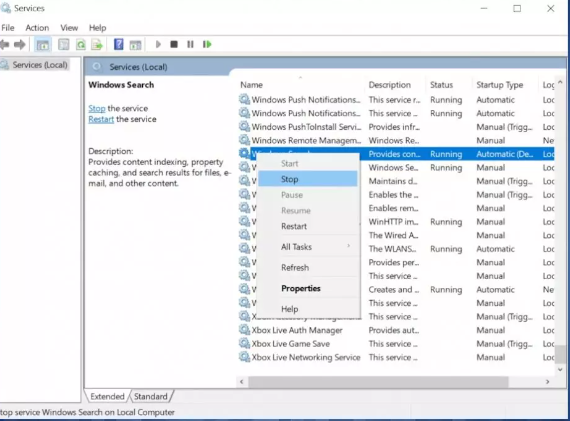
問題を解決するために、コンピューターで Windows Search サービスを再起動できます。
ステップ 1: Windows 検索ボックスを介して Windows PC で「サービス」アプリを開きます
ステップ 2: 「Windows Search」サービスを見つけてダブルクリックし、そのプロパティを開きます。 「サービスステータス」セクションの下にある「停止」ボタンをクリックして、サービスを停止します
ステップ 3: 数秒後、[スタートアップの種類] ドロップダウンから [自動] を選択し、[サービス ステータス] セクションの下の [開始] ボタンをクリックし、[適用] > [OK] ボタンをクリックして変更を保存します。完了したら、コンピューターを再起動し、問題の解決に向けて機能するかどうかを確認します.
「PC 修復ツール」で DistributedCOM エラー 10005 を修正します。
「PC 修復ツール」は、BSOD エラー、DLL エラー、EXE エラー、プログラム/アプリケーションの問題、コンピューターのマルウェアまたはウイルス感染、システム ファイルまたはレジストリの問題、およびその他のシステムの問題を数回クリックするだけで簡単かつ迅速に見つけて修正する方法です。
⇓ PC 修復ツールを入手
結論
この記事は、Windows 10 で DistributedCOM エラー 10005 を簡単な手順/方法で修正する方法に役立つと確信しています。当社の指示を読み、それに従って解決してください。それで全部です。ご意見やご質問がございましたら、下のコメント ボックスにご記入ください。